
"Jūsu ierīce nav saderīga ar šo versiju". Tas ir kaitinošais un negaidītais ziņojums, ar kuru mēs esam saskārušies vairāk nekā vienu reizi, mēģinot lejupielādēt lietojumprogrammu Google Play. Šajā rakstā mēs analizēsim, kāpēc tas notiek un kādi ir labākie problēmas risināšanas risinājumi.
Mēs runājam par vienu no visbiežāk sastopamajām un pazīstamākajām kļūdām pakalpojumā Google Play. Patiesība ir tāda, ka ziņojumā nav daudz skaidrojumu, lai gan tas mums norāda, ka ir saderības problēma starp mūsu planšetdatoru vai mobilo tālruni un lietojumprogrammu (drīzāk tās versiju), kuru vēlamies tajā lejupielādēt.
Kāpēc rodas šī kļūda?
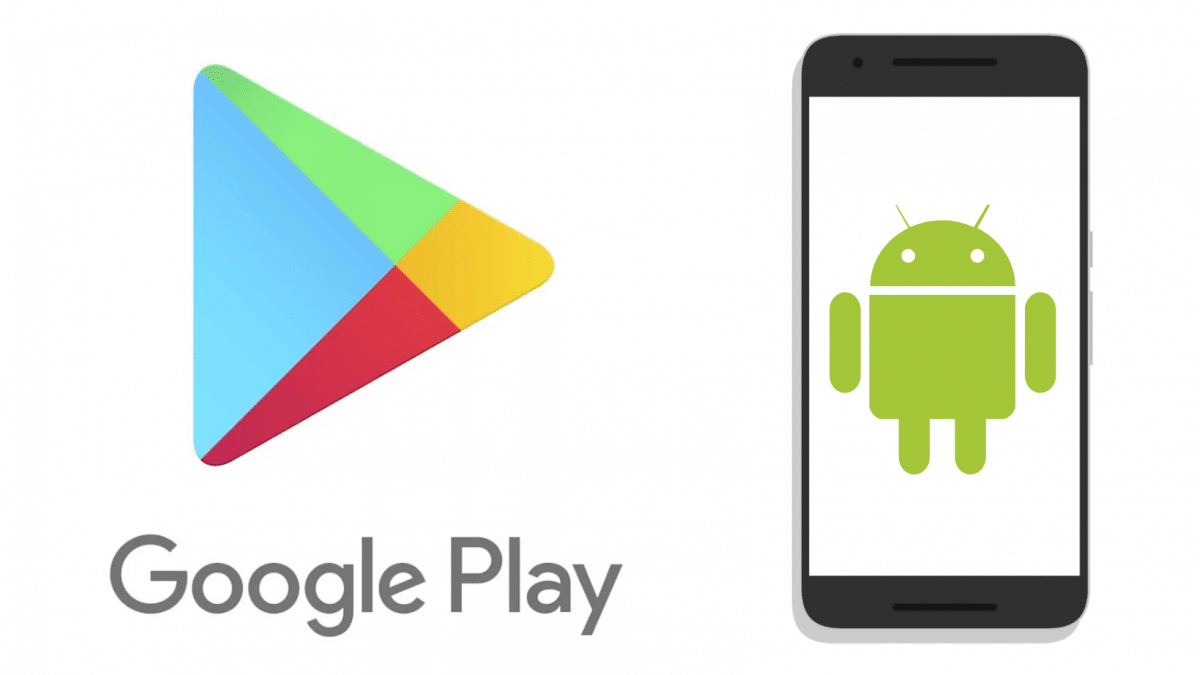
Lai rastu optimālu šīs problēmas risinājumu, ir svarīgi vispirms noskaidrot, kur ir kļūdas avots.
Ikreiz, kad izstrādātājs izlaiž lietotni pakalpojumā Google Play, viņš parasti norāda ļoti detalizētu informāciju par ierīces, kurās tas būs pieejams un kurās nebūs. Piemēram, lietotnes izmantošana cita starpā būs atkarīga no tā, vai mobilajam tālrunim ir minimālais operatīvās atmiņas apjoms vai noteikts ekrāna izmērs.
Dažreiz izstrādātājs pats sevi dziedina, aprakstā iekļaujot izslēgto ierīču sarakstu, kurās netiek garantēta lietotnes darbība bez problēmām. Tas ir sava veida atruna ar kuru tā cenšas izvairīties no negatīviem lietotāju vērtējumiem.
Android parasti šo informāciju uztver ļoti nopietni. Tādā veidā tas filtrē lietojumprogrammas, par kurām jau zināms, ka tās nedarbosies labi mūsu tālrunī vai planšetdatorā, tāpēc tās vairs netiek rādītas meklēšanas rezultātos. Tomēr ir divi gadījumi, kad var tikt parādīts ziņojums “Jūsu ierīce nav saderīga ar šo versiju”.
- Mēģinot lejupielādēt lietotni no tieša saite ārpus Google Play.
- Google Play, kad mēs meklējam sadaļā "Manas lietotnes un spēles — Google Play kolekcija".
Joprojām ir trešais iemesls, kāpēc mūsu ierīces ekrānā tiek parādīts priecīgais ziņojums. Tā ir ļoti dīvaina kļūda, ne pārāk bieža, ko var izskaidrot tikai ar a Google Play darbības traucējumi. Pēkšņi lietojumprogrammā kaut kas noiet greizi, un tiek parādīts ziņojums, kad mēs gatavojamies lietot jebkuru lietotni neatkarīgi no tā, vai tā ir saderīga. Bet šim konkrētajam gadījumam ir arī risinājums.
Kā novērst kļūdu “Jūsu ierīce nav saderīga ar šo versiju”.
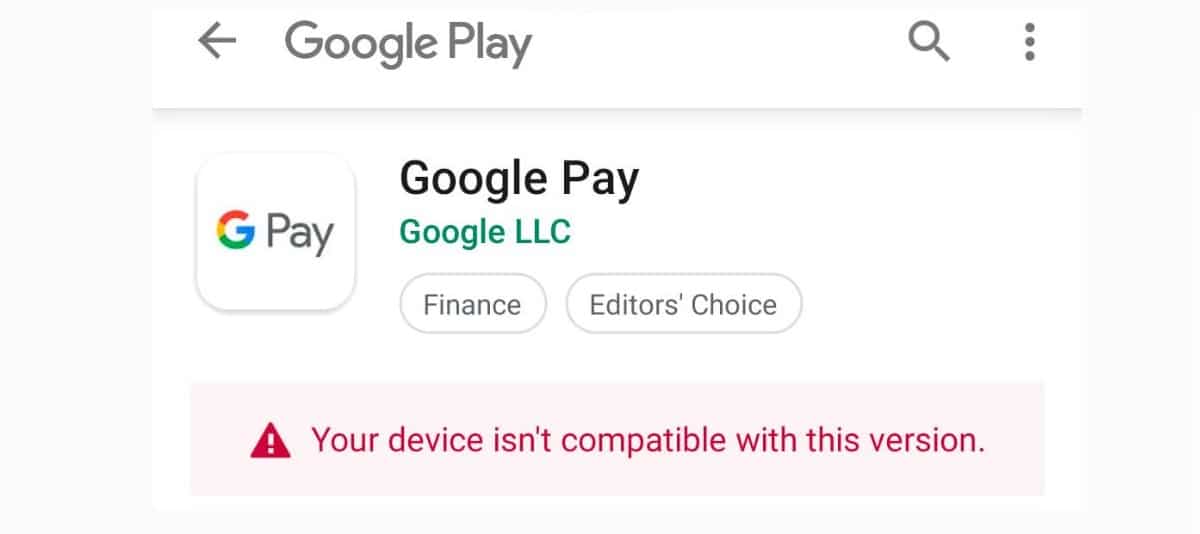
Mēs jau esam precizējuši, ka Android izveido pirmo filtru, kas nosaka, vai lietojumprogramma būs saderīga ar mūsu mobilo tālruni. Tomēr tā nav nekļūdīga sistēma. Bieži vien lietotne, kuru vēlamies instalēt, neparādās meklēšanas rezultātos, ja nav pilnīgas pārliecības, ka tā nedarbosies pareizi mūsu ierīcē. Lai kliedētu šaubas, mēs vienmēr varam to pārbaudīt paši. Kā? Mēģina lejupielādēt no vietnes, kas nav Google Play.
Piemēram, varat mēģināt droši lejupielādējiet lietojumprogrammu no tās APK*. Tad jums jāmēģina instalēt. Ja rodas problēmas, tas ir tāpēc, ka Google Play mēģināja mūs pasargāt no saderības problēmām. Ja nē, mēs varam izmantot lietojumprogrammu bez problēmām.
Šis risinājums ir visvairāk norādīts iepriekšējā sadaļā minētajā gadījumā par Google Play darbības traucējumiem, kas visās lejupielādēs bez izšķirības parāda ziņojumu. Viss, kas jums jādara, ir lejupielādējiet APK no pakalpojuma Google Play vai atjaunojiet tā rūpnīcas iestatījumus.
Visos citos gadījumos, kad parādās kļūda, to var interpretēt tikai vienā veidā: lietojumprogramma ir pieejama citai arhitektūrai nekā mūsu mobilajam tālrunim. tāds, kas prasa jaunāka Android versija vai jums ir nepieciešamas bibliotēkas, kas nav pieejamas. Ko tad tu vari darīt? Iespējas ir vienkārši samazinātas līdz divām:
- Izmēģiniet savu veiksmi un pārbaudiet, vai tie pastāv citi APK, kas atbilst mūsu mobilā tālruņa vai mūsu izmantotās Android versijas specifikācijām.
- Izmēģiniet instalējiet citas vecākas lietojumprogrammas versijas kas nerada nesaderības.
Abas alternatīvas noteiktā veidā paredz samierināšanos ar situāciju, kuru nevaram mainīt un kurai nav citas izvēles kā pielāgoties. Otrs "risinājums" būtu ik pēc pāris mēnešiem iegādāties jaunu un pilnībā atjauninātu mobilo. Tas izbeigtu visas nesaderības problēmas. Bet, protams, tas neattiecas uz visiem budžetiem, vai ne?
(*) Šādā gadījumā ir jāveic piesardzības pasākumi, lai ļautu instalēt lietojumprogrammas no nezināmiem avotiem. Lai to izdarītu, jums jāiet uz izvēlni «Tālruņa iestatījumi» un no turienes piekļūt sadaļai "Drošība — nezināmi avoti".